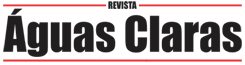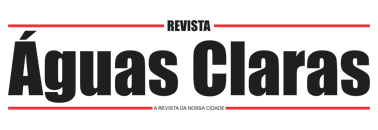Extensão do Google Chrome também possibilita conversas por um chat
Em meio ao isolamento social de vários habitantes de países atingidos pela pandemia de coronavírus, uma antiga extensão do Google Chrome ganhou destaque por permitir que usuários da Netflix assistam a filmes e séries à distância, de forma sincronizada, enquanto conversam por meio de um chat na plataforma.
Batizada Netflix Party, a ferramenta é gratuita, mas exige que cada um dos participantes das sessões tenha sua própria conta no serviço de streaming, bem como a extensão instalada no navegador.
Em teste realizado pelo Olhar Digital com dois usuários, o recurso não apresentou problemas quanto a execução do conteúdo. Por outro lado, comentários na página da ferramenta no Google Chrome sugerem que alguns internautas enfrentaram impasses técnicos anteriormente.
A seguir explicamos como fazer o download do Netflix Party.
O primeiro passo é visitar o site netflixparty.com por meio de uma sessão o navegador Google Chrome
Na tela seguinte o usuário deve clicar em “Get Netflix Party for free”.
A página será direcionada para o portal de extensões do Chrome. Basta acionar o botão “Add to Chrome”.
Na sequência deve abrir um pop-up. Confirme a instalação, assim que ela for concluída um ícone com as iniciais NP, na cor cinza, vai aparecer na barra de ferramentas do browser.
Depois de instalar o Netflix Party é preciso saber como usá-lo:
Para iniciar o processo é preciso abrir uma nova aba do Google Chrome e logar na plataforma de streaming. Lembre-se que o Netflix permite abrir somente uma página por vez.
A etapa seguinte consiste em escolher o conteúdo que você quer assistir; e então iniciar a reprodução.
Assim que o vídeo começar, o ícone do Netflix Party deve adqurir a cor vermelha. Clique no ícone e escolha “Start the Party”. Nesta etapa você pode optar por controlar totalmente os comandos sobre o conteúdo. Caso não selecione esse recurso, os outros participantes poderão pausar, iniciar ou acelerar o filme.
Em seguida, é apresentada uma URL. Basta copiá-la (há um comando “Copy URL” para facilitar) e distribuir o link para quem você desejar no grupo.
O chat vai aparecer em uma barra lateral na direita do visor, que registra quem entra, quem sai e os comandos de cada usuário na sessão.
*Com informações, Olhar Digital.